Este post de MiniTool MovieMaker, un MovieMaker para Windows, nos explica principalmente el significado de FPS (tasa de fotogramas por segundo) y te proporciona una lista de editores de vídeo para que puedas encontrar el mejor editor de vídeo 60FPS.
¿Qué es FPS?
Antes de descubrir el mejor editor de vídeo 60FPS, primero, tenemos que entender que son los FPS.
FPS quiere decir fotogramas por segundo, que técnicamente se refiere a la velocidad de fotogramas. Es la velocidad a la que se muestran los fotogramas, la frecuencia a la que se capturan o se muestran imágenes consecutivas (fotogramas) en el periodo de un segundo. Cuando los fotogramas se reproducen rápido, parece que la imagen está en movimiento suave, es por eso que las películas y los vídeos que vemos, al ojo humano, parecen reproducirse continuamente.
Las tasas de fotogramas más habituales en la industria de la producción de vídeo son 24, 30 y 60 FPS.
- 24FPS es la tasa de fotogramas estándar para las películas, las emisiones televisivas y el contenido de vídeo en streaming.
- Actualmente, los 30FPS se utilizan normalmente para las retransmisiones televisivas en directo (para deportes y noticias), para casi todos los programas de TV y para las telenovelas.
- 60FPS es la tasa de fotogramas preferida para crear vídeos a cámara lenta, para grabar partidas de videojuegos o para capturar los detalles más finos.
El mejor editor de vídeo 60FPS
Actualmente, 60FPS está considerado el estándar de oro para los vídeos, porque se muestra el doble de velocidad de fotogramas y, por lo tanto, se ve bastante más suave que la tasa de 30FPS. Si no dispones de una cámara de vídeo profesional para grabar vídeo a 60FPS, todavía puedes crear vídeos a 60FPS utilizando un software de edición de vídeo adecuado. Aquí tenemos el mejor editor de vídeo 60FPS para PCs con Windows.
MiniTool MovieMaker
MiniTool MovieMaker es un editor de vídeo fácil de usar, con cantidad de funciones y que ha sido diseñado para que todo el mundo, sobre todo los usuarios principiantes, sean capaz de crear vídeos a partir de imágenes rápidamente, videoclips y poner música de fondo a los vídeos.
MiniTool MovieMakerHaz clic para Descargar100%Limpio y seguro
Para ayudarte a crear unos increíbles vídeos, MiniTool MovieMaker dispone para ti un conjunto de herramientas para editar vídeo, así como una gran cantidad de efectos para aplicar. Además, permite recortar, partir, trocear, invertir y voltear los vídeos, ajustar su velocidad de reproducción, aplicar filtros, transiciones, efectos especiales, poner texto al vídeo y añadir pegatinas animadas, entre otras muchas cosas más.
Además, MiniTool MovieMaker te ofrece cantidad de ajustes personalizables cuando exportas tus vídeos, por ejemplo el formato, la resolución (puede ser hasta 1080P), la tasa de fotogramas (24, 25, 30 y 60FPS), la tasa de bits, etcétera. Si necesitas un editor de vídeo gratis 1080P 60FPS que no lleve marca de agua, MiniTool MovieMaker no te defraudará.
CapCut
Esta es una aplicación desarrollada por ByteDance, CapCut es un editor de vídeo a 60FPS popular para editar contenidos para redes sociales. Esta aplicación cuenta con una gran cantidad de herramientas y con efectos que te permiten llevar tus grabaciones al siguiente nivel, sin embargo, algunas de estas funciones sólo son accesibles en la versión CapCut Pro.
DaVinci Resolve
DaVinci Resolve es una aplicación profesional para editar vídeo que te ofrece algunas funciones básicas y otras avanzadas. Cuenta con una página dedicada a exportar vídeo en la que puedes elegir el códec de vídeo, el formato de vídeo, su resolución (hasta 4K y 8K), la tasa de fotogramas por segundo y otras ajustes más. DaVinci Resolve es una gran elección si necesitas un editor de vídeo 4K 60FPS. No obstante, esta aplicación puede ser complicada para principiantes y te llevará algún tiempo aprender cómo utilizarla.
VideoPad Video Editor
VideoPad Video Editor es otro editor de vídeo 60FPS. Esta aplicación cuenta con unas transiciones impresionantes, con efectos y herramientas prácticas para editar vídeo y audio y así crear vídeos de alta calidad. Cuando exportas tus vídeos, puedes elegir entre tasas de fotogramas constantes y variables de hasta 60FPS.
VSDC Editor de vídeo gratuito
VSDC Free Video Editor es el último editor de vídeo 60FPS de nuestra lista. Este programa tiene una interfaz fácil de usar con la capacidad de mejorar y decorar tus vídeos utilizando un rico conjunto de herramientas y efectos, como la herramienta Llave de Cromo, filtro, transiciones, corrección de color, edición de vídeo 360 y mucho más. Te permite personalizar la resolución y la velocidad de fotogramas al exportar los vídeos, y esta aplicación soporta hasta 120FPS.
Cómo crear un vídeo a 60FPS
Esta sección te mostramos cómo hacer un vídeo a 60FPS con MiniTool MovieMaker.
Paso 1. Descargar e instalar este editor de vídeo gratuito 60FPS en el PC.
MiniTool MovieMakerHaz clic para Descargar100%Limpio y seguro
Paso 2. Hacer clic en Importar archivos multimedia para que se abra el explorador de archivos y, a partir de ahí, seleccionar tus videoclips, imágenes y música.
Paso 3. Arrastrar y soltar, los clips de vídeo y las imágenes a la pista de vídeo de la línea de tiempo, la música en la pista de audio.
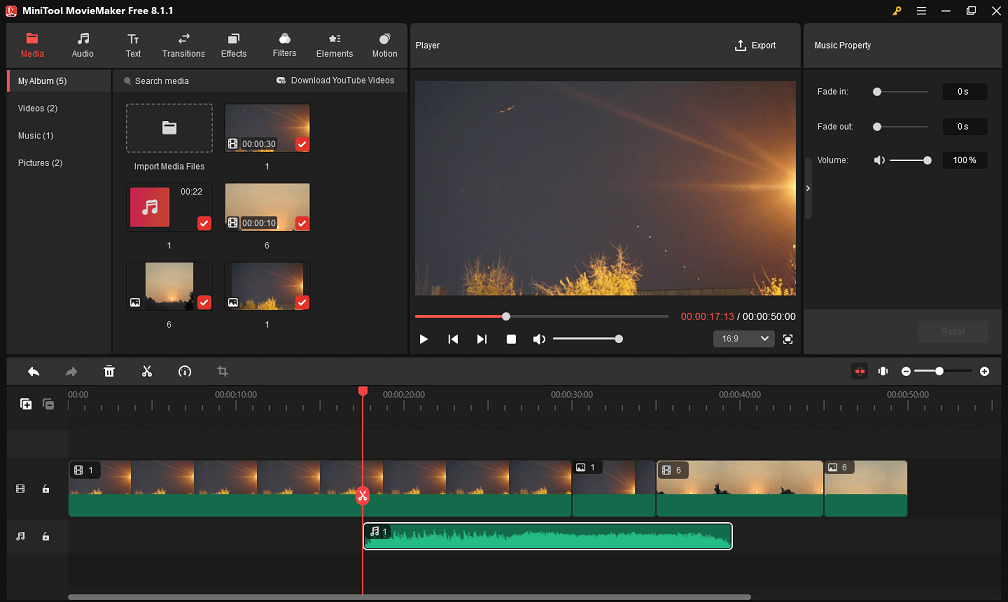
Paso 4. Editar tu vídeo o tu imagen. Puedes recortar el vídeo, quitar un trozo a un vídeo o imagen, añadir filtros, añadir una transición entre dos clips, aplicar efectos de movimiento y mucho más.
Paso 5. Edita tu música. Puedes recortar el audio a la longitud del vídeo o aplicar efectos de fundido de entrada y fundido de salida.
Paso 6. Una vez terminada la edición, haz clic en Exportar para abrir la configuración de exportación. A continuación, puedes seleccionar el formato de salida y la resolución, establecer la velocidad de fotogramas en 60 y hacer clic en Configuración para cambiar la tasa de bits. Por último, haz clic en Exportar para guardar el vídeo.
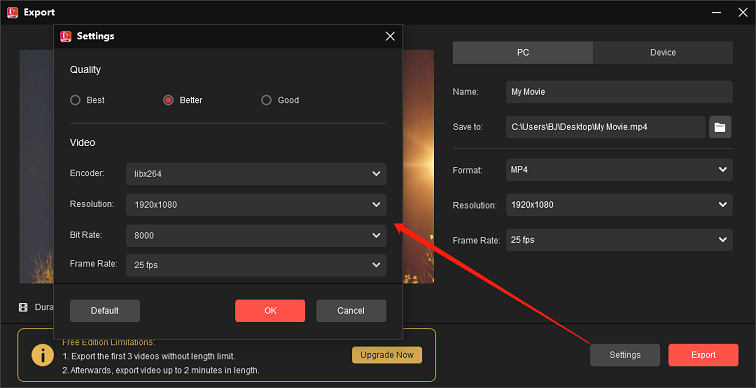
El mejor convertidor de vídeo a 60FPS
Si lo que quieres es un convertidor de vídeo a 60FPS, te recomendamos MiniTool Video Converter. Es un convertidor de vídeo gratuito con el que puedes cambiar el formato de un vídeo, el codificador, la tasa de fotogramas por segundo, la resolución, la tasa de bits. Esta herramienta es de uso gratuito, no tiene límites en cuanto al tamaño del archivo y no le pone marca de agua a los vídeos que exportemos.
Aquí tienes una guía rápida para convertir vídeo a 60FPS con MiniTool Video Converter.
Paso 1. Descargar e instalar MiniTool Video Converter en el PC.
MiniTool Video ConverterHaz clic para Descargar100%Limpio y seguro
Paso 2. Ejecutar MiniTool Video Converter y, en la pestaña de Convertir vídeo por defecto, hacer clic encima de Añadir o Arrastrar archivos aquí para iniciar la conversión para cargar tu vídeo.
Paso 3. Haz clic en el botón de Editar, en el recuadro Destino, para que se abra la configuración de la exportación.
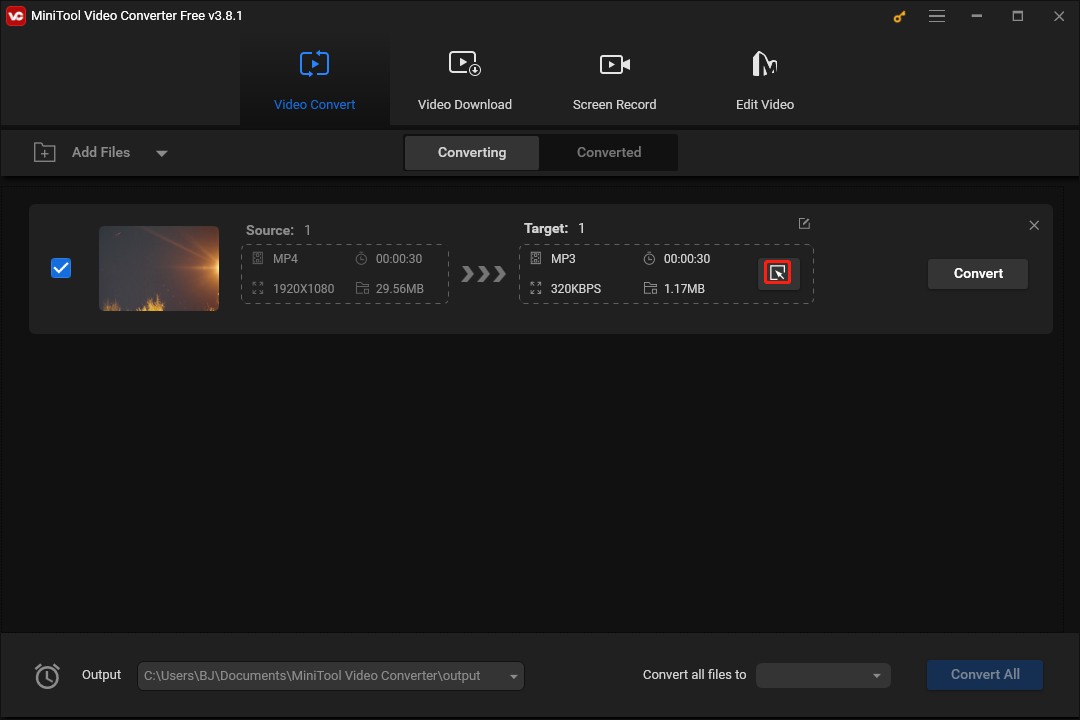
Paso 4. Acceder a la pestaña de Vídeo, elegir uno de los formatos en la barra lateral izquierda y hacer clic en + Crear personalizado. Ya en la ventana de la Configuración, has de ponerle un nombre al formato personalizado, luego elegir el codificador, una resolución y la tasa de bits preferida, recuerda poner la Tasa de fotogramas en 60 y haz clic en Crear para guardar los cambios realizados.
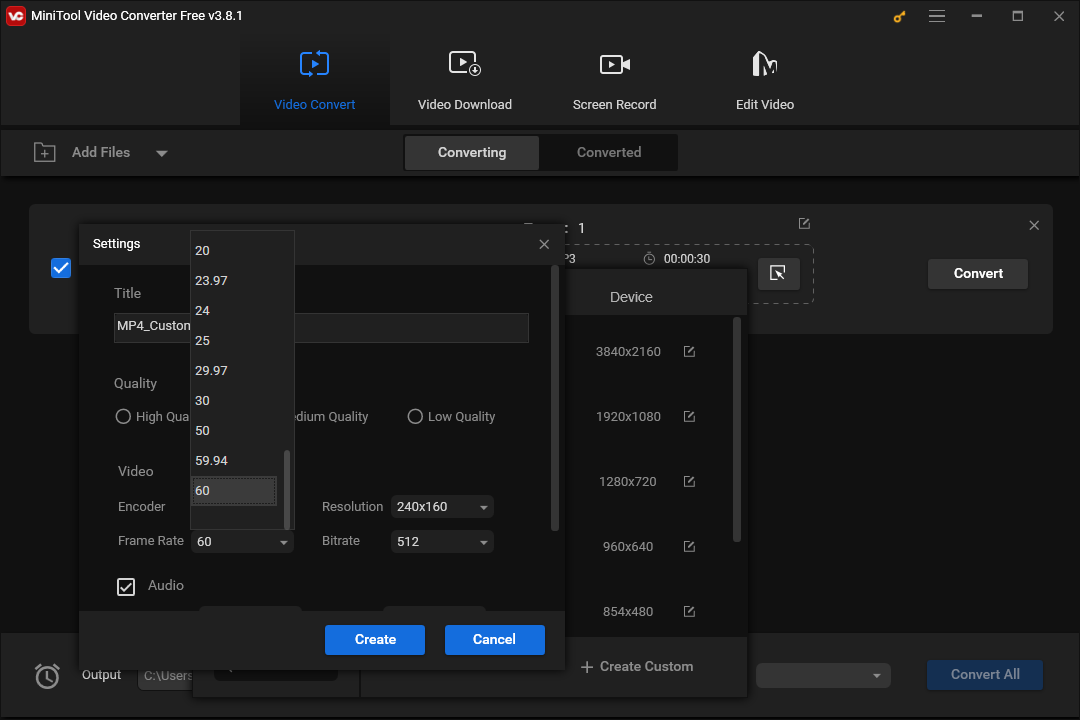
A continuación, hay que buscar y hacer clic encima del formato que acabas de crear, e inmediatamente, regresar a la interfaz principal de la aplicación.
Paso 5. Haz clic en Convertir para empezar a convertir el vídeo a 60FPS.
Conclusión
Con estos 5 editores de vídeo 60FPS, podrás crear vídeos a 60 fotogramas por segundo fácilmente, con una resolución de hasta 1080P o 4K. Elige tu preferido ahora y empieza a crear vídeos únicos con la más alta calidad.



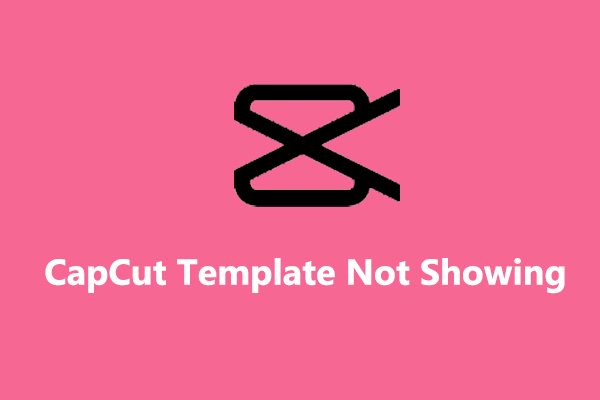

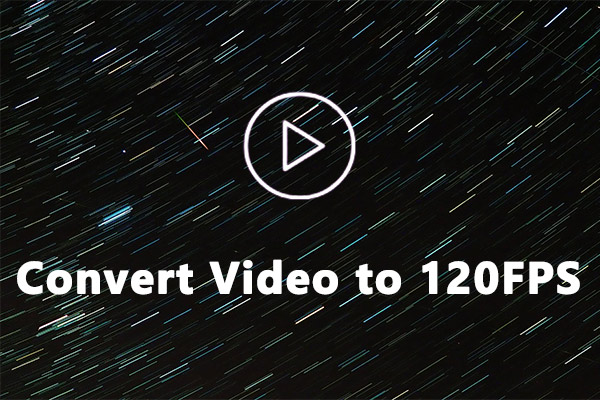
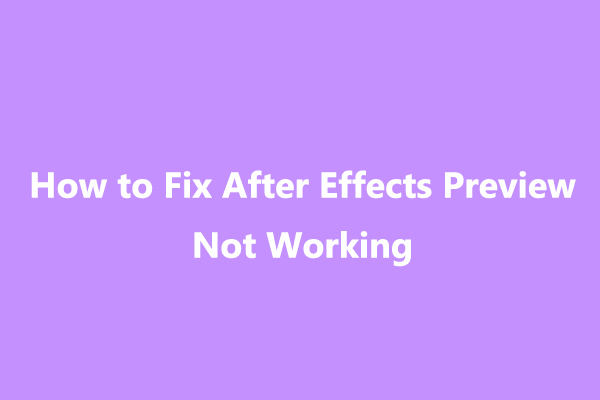
Comentarios del usuario :